怎么更新网卡驱动win11 win11更新无线网卡驱动步骤
更新时间:2024-04-25 14:00:52作者:xiaoliu
在使用Windows 11操作系统的过程中,有时候我们会遇到无线网卡驱动需要更新的情况,更新无线网卡驱动可以帮助我们解决网络连接不稳定、速度慢等问题,提升网络体验。对于一些用户来说,更新无线网卡驱动可能会有一定的困难。下面我们就来了解一下在Windows 11操作系统中,如何更新无线网卡驱动的步骤。
操作方法:
1.第一步:打开任务栏,搜索并点击-设备管理器
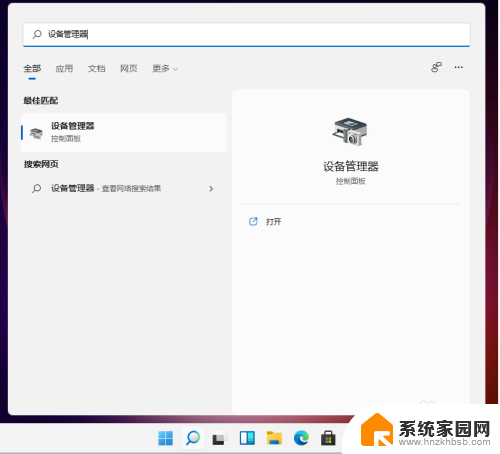
2.第二步:点击网络适配器
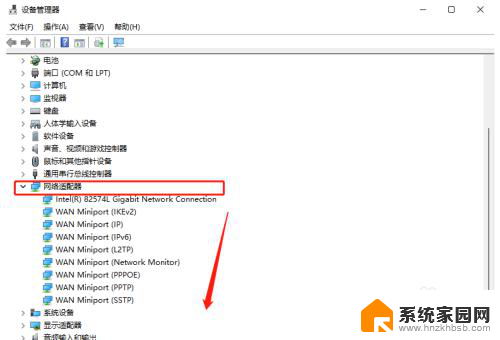
3.第三步:右键点击更新驱动程序
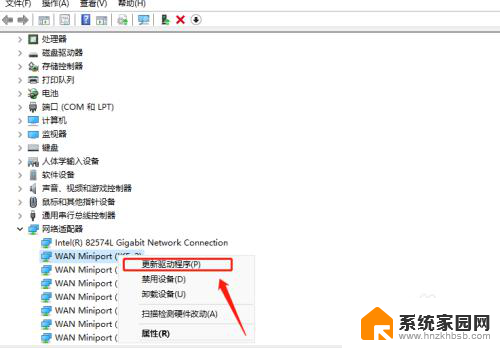
4.第四步:选择浏览我的计算机以查找驱动程序软件
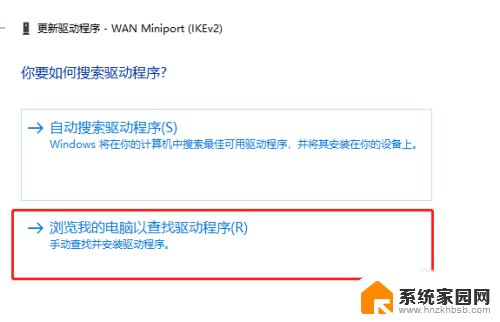
5.第五步:添加驱动程序,点击”下一步“即可完成win11更新网卡驱动
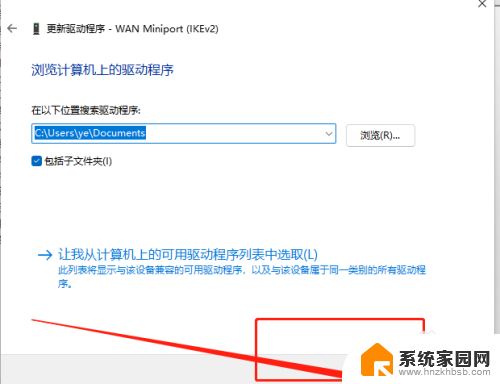
以上就是如何更新网卡驱动win11的全部内容,如果还有不清楚的用户可以参考以上小编的步骤进行操作,希望能够对大家有所帮助。
怎么更新网卡驱动win11 win11更新无线网卡驱动步骤相关教程
- win11更新显卡驱动的方法 Win11系统更新显卡驱动的步骤
- 现在win11 网卡驱动 win11系统如何自动更新网卡驱动
- 怎么禁止win11更新显卡驱动 Win11禁止显卡驱动更新的详细教程
- win11怎么检查笔记本电脑网卡 Win11系统网卡驱动更新方法
- win11更新打印机驱动程序 Win11打印机驱动更新步骤
- win11英伟达驱动更新 Win11系统显卡驱动升级的方法
- win11怎样用windows更新,更新蓝牙驱动 Win11蓝牙驱动程序升级教程
- windows11驱动程序更新 Windows 11如何找到已过期的驱动并更新
- win11电脑更新驱动后蓝屏 电脑更新后蓝屏怎么处理
- win11新电脑设置不更新系统 Windows11系统更新卡住不动怎么处理
- win11自带桌面背景图片在哪里 个性化电脑壁纸设计灵感
- 虚拟触摸板win11 Windows11虚拟触摸板打开方法
- win11系统默认声音 Win11如何设置默认音量大小
- win11怎么调开机启动项 Win11开机启动项配置
- win11如何关闭设置桌面 Windows11设置主页如何关闭
- win11无法取消pin密码 win11怎么取消登录pin密码
win11系统教程推荐
- 1 win11屏保密码怎样设置 Win11屏保密码设置步骤
- 2 win11磁盘格式化失败 硬盘无法格式化怎么修复
- 3 win11多了个账户 Win11开机显示两个用户怎么办
- 4 电脑有时不休眠win11 win11设置不休眠怎么操作
- 5 win11内建桌面便签 超级便签文本添加
- 6 win11红警黑屏只能看见鼠标 win11玩红色警戒黑屏故障解决步骤
- 7 win11怎么运行安卓应用 Win11安卓应用运行教程
- 8 win11更新打印机驱动程序 Win11打印机驱动更新步骤
- 9 win11l图片打不开 Win11 24H2升级后无法打开图片怎么办
- 10 win11共享完 其他电脑无法访问 Win11 24H2共享文档NAS无法进入解决方法